AWS CodeDeploy 사용하여 배포 자동화 하기
AWS EC2에 서비스를 배포 하는 것 까지 해보았으니, 이제 그 일련의 과정들에 대한 자동화에 도전! 그 첫 시도로 AWS CodeDeploy를 이용한 배포 자동화를 구축해 보겠다. AWS CodeDeploy는 특정 코드를 배포해 달라고 요청하면 사전에 정의해 놓은 설정에 따라 EC2에 배포하는 역할을 한다.
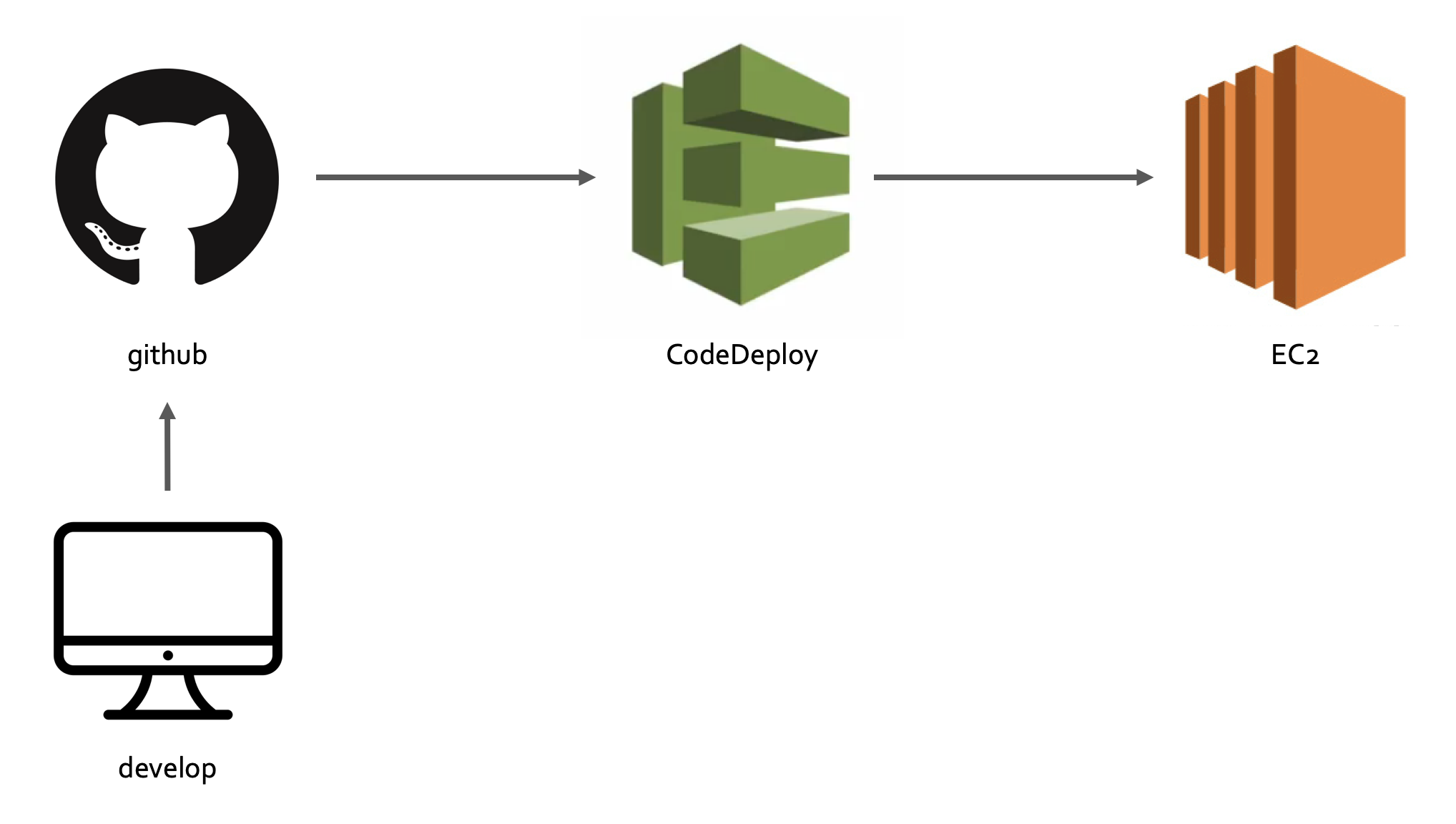
EC2 IAM Role 생성 및 부여
먼저, EC2가 사용할 IAM 역할을 생성한다. [AWS 서비스] 개체의 [EC2] 서비스의 역할을 만들며, 권한정책으로 AmazonS3FullAccess, AWSCodeDeployFullAccess, AWSCodeDeployRole를 연결한다. 만들어진 역할은 현재 실행중인 EC2인스턴스에 부여한다.
Code Deploy Agent 용 사용자 생성
IAM 콘솔에서 그룹을 생성하고, 아래의 정책을 생성하여 연결한다.
{
"Version": "2012-10-17",
"Statement": [
{
"Effect": "Allow",
"Action": [
"autoscaling:*",
"codedeploy:*",
"ec2:*",
"lambda:*",
"ecs:*",
"elasticloadbalancing:*",
"iam:AddRoleToInstanceProfile",
"iam:CreateInstanceProfile",
"iam:CreateRole",
"iam:DeleteInstanceProfile",
"iam:DeleteRole",
"iam:DeleteRolePolicy",
"iam:GetInstanceProfile",
"iam:GetRole",
"iam:GetRolePolicy",
"iam:ListInstanceProfilesForRole",
"iam:ListRolePolicies",
"iam:ListRoles",
"iam:PassRole",
"iam:PutRolePolicy",
"iam:RemoveRoleFromInstanceProfile",
"s3:*"
],
"Resource": "*"
}
]
}
그리고 이 그룹에 사용자를 추가하는데, [프로그래밍 방식 엑세스]를 선택해야 한다. 사용자를 생성하고 나면 AWS Access Key ID와 AWS Secret Access Key가 부여되는데, 바로 사용할것이므로 메모해 두거나 csv 파일을 다운받아 둔다.
EC2에 CodeDeploy Agent 설치
EC2에 접속하여 aws-cli를 설치/업데이트 한다. AWS Linux에는 이미 설치되어 있으므로 업데이트 한다.
pip install awscli --upgrade --user
다음으로 aws-cli를 구성하는데, 이 때, 아까 부여받았던 AWS Access Key ID와 AWS Secret Access Key를 입력한다.
cd /home/ec2-user/
sudo aws configure
AWS Access Key ID [None]: # access key
AWS Secret Access Key [None]: # secret access key
Default region name [None]: # 리전 네임
Default output format [None]: json
이제, AWS 자습서에 따라 CodeDeploy Agent를 설치한다.
wget https://bucket-name.s3.region-identifier.amazonaws.com/latest/install
chmod +x ./install
sudo ./install auto
sudo service codedeploy-agent status # 실행 확인
추가적으로 EC2가 재부팅될 경우 자동으로 CodeDeploy Agent가 실행될 수 있도록 codedeploy-startup.sh 파일을 생성해 준다.
sudo vim /etc/init.d/codedeploy-startup.sh
파일 내용은 아래와 같으며,
#!/bin/bash
echo 'Starting codedeploy-agent'
sudo service codedeploy-agent restart
파일을 저장한 뒤 실행 권한을 추가해 준다.
sudo chmod +x /etc/init.d/codedeploy-startup.sh
그리고, 배포 파일이 담길 폴더를 생성해 준다.
cd home/ec2-user/var/www/
mkdir deploy
프로젝트 내 appspec.yml 파일 생성
CodeDeploy Agent는 프로젝트의 루트 디렉토리에 있는 appspec.yml에 따라 배포를 진행하게 된다. 따라서 배포 파일을 어디에 저장할 것인지, 배포 각 단계에서 어떤 작업을 진행해야 하는지 명시 해 주어야 한다. 참고자료
# appspec.yml
version: 0.0
os: linux
files:
- source: /
destination: /home/ec2-user/var/www/deploy/
permissions:
- object: /
pattern: "**"
owner: ec2-user
group: ec2-user
hooks:
AfterInstall:
- location: scripts/install_dependencies
timeout: 120
runas: ec2-user
ApplicationStart:
- location: scripts/restart_server
timeout: 10
runas: root
ValidateService:
- location: scripts/validate_server
timeout: 30
runas: ec2-user
script 폴더 내 각 파일은 아래와 같다. 마지막 validate_server는 서버가 제대로 재시작 되었는지 확인하기 위해서 로컬호스트로 get요청을 보내 응답코드를 확인하는 과정이다.
# scripts/install_dependencies
echo '============================'
echo 'Running install_dependencies'
echo '============================'
/usr/local/bin/pm2 kill
sudo service mysqld start
source /home/ec2-user/.bash_profile
cd /home/ec2-user/var/www/deploy
npm install
# scripts/restart_server
echo '======================'
echo 'Running restart_server'
echo '======================'
NODE_ENV=production /usr/local/bin/pm2 start /home/ec2-user/var/www/lifeinjeju/app.js -i 0 --name "admin" &
# scripts/validate_server
echo '======================='
echo 'Running validate_server'
echo '======================='
result=$(curl -s -o /dev/null -w "%{http_code}" http://localhost:3001/review)
echo Check http://localhost:3001/review
echo $result
if [[ "$result" =~ "200" ]]; then
exit 0
else
exit 1
fi
Code Deploy 생성 및 실행
먼저, Code Deploy 용 role을 생성해 준다. [AWS 서비스] 개체의 [CodeDeploy] 서비스를 선택해 준다. 정책은 AWSCodeDeployRole을 선택한다.
이제 CodeDeploy 콘솔에서 애플리케이션을 생성할 차례이다. 컴퓨팅 플랫폼을 EC2/온프레미스로 선택해 준다. 생성된 애플리케이션에서, 배포 그룹을 생성해 준다. 서비스 역할은 이전에 생성했던 Code Deploy 용 role을 선택하고, 배포 유형을 선택한다. 환경 구성에서 Amazon EC2 인스턴스를 선택하고, 배포 대상 인스턴스를 선택한다. 로드밸런싱은 해제한다.
배포 그룹이 생성되면, 배포를 생성할 수 있다. 방금 전 생성했던 배포그룹을 선택해 주고, Github 코드를 사용할 것이기 때문에 개정유형은 Github으로 선택한다. 별칭을 입력하면 github에 연결할 수 있다. 리포지토리 이름은 별칭/리포지토리 이름으로 입력하고, 배포하고자하는 커밋아이디를 입력한다.
이제 배포 만들기를 클릭하면 배포가 진행된다.
👩🏻💻 배우는 것을 즐기는 프론트엔드 개발자 입니다
부족한 블로그에 방문해 주셔서 감사합니다 🙇🏻♀️
in the process of becoming the best version of myself